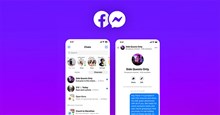Hướng dẫn đặt mua hàng trên Zalo
Cũng giống với TikTok, Facebook, thì hiện nay ứng dụng Zalo cũng cho phép người dùng có thể dễ dàng, đặt mua những món đồ mà mình yêu thích với giá cả hợp lý với tính năng Zalo Shop. Đây là một tính năng này được xuất hiện trong mục Mini App của ứng dụng Zalo, vì vậy giúp cho việc mua sắm trực tuyến của mình trở nên nhanh chóng hơn. Tuy nhiên, rất nhiều người dùng Zalo không biết sử dụng tính năng đầy hữu ích này để đặt mua những món đồ mà mình yêu thích. Vì vậy, ở bài viết dưới đây sẽ giới thiệu các bước thực hiện để sử dụng tính năng Zalo Shop.
Zalo là một trong những ứng dụng mạng xã hội đang được nhiều người sử dụng hiện nay. Ngoài việc hỗ trợ gọi điện, nhắn tin miễn phí, thì ứng dụng này còn đưa đến người dùng nhiều tính năng cực kỳ hữu ích giúp cho mình thực hiện các công việc trở nên dễ dàng hơn. Hôm nay, Download.com.vn xin mời các bạn cùng theo dõi bài viết hướng dẫn đặt mua hàng trên Zalo cực đơn giản.
Hướng dẫn đặt mua hàng trên Zalo Shop
Hướng dẫn nhanh:
Mở ứng dụng Zalo trên điện thoại lên > Chạm vào mục Khám phá > Nhấn vào mục Shop > Ấn vào nút Cho phép > Tìm sản phẩm muốn mua > Chạm vào biểu tượng dấu “+” > Nhấn vào nút Đơn hàng > Nhập đầy đủ thông tin khách hàng > Ấn vào nút Gửi đơn hàng > Chạm vào nút Tiếp tục chat hoặc Tiếp tục mua sắm.
Để hủy đơn hàng: nhấn vào thông tin đơn hàng > Ấn vào nút Hủy đơn hàng > Chạm vào nút Đồng ý.
Hướng dẫn chi tiết:
Bước 1: Đầu tiên, chúng ta sẽ mở ứng dụng Zalo trên điện thoại của mình lên. Sau đó, nhấn vào mục Khám phá ở phía bên dưới màn hình.
Bước 2: Trong giao diện chính của mục Khám phá, ấn vào mục Shop ở phía bên trên màn hình.
Bước 3: Tại khung cửa sổ “Cho phép Zalo Shop xác định vị trí của bạn”, chạm vào nút Cho phép ở góc bên phải phía dưới màn hình.
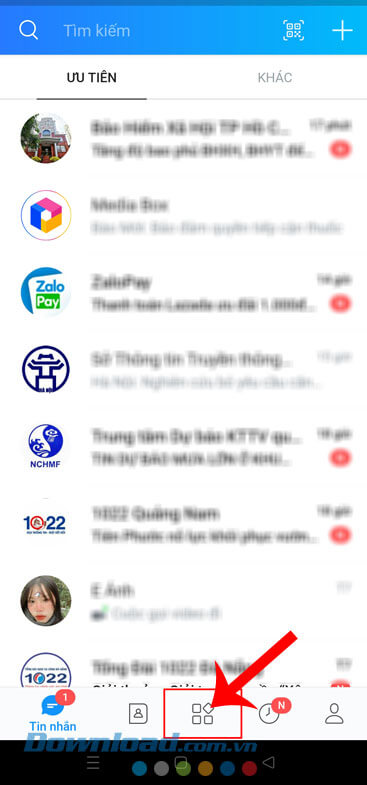
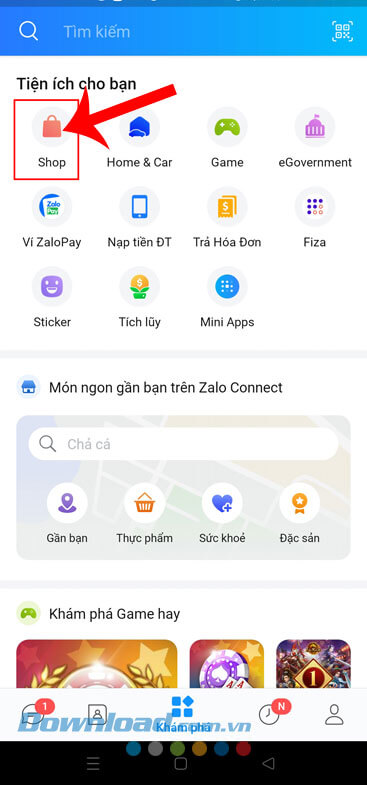
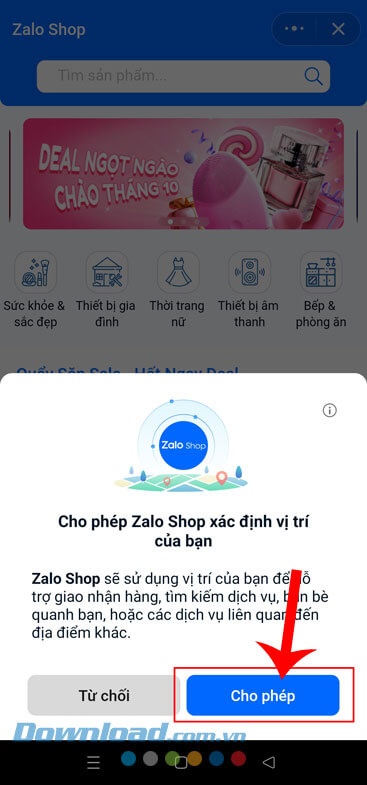
Bước 4: Ở giao diện chính của Zalo Shop, tìm kiếm sản phẩm mà mình muốn đặt mua khi này.
Bước 5: Nhấn vào biểu tượng dấu “+” ở phía bên phải sản phẩm mà bạn muốn mua.
Bước 6: Tiếp theo, các bạn hãy ấn vào nút Đơn hàng ở phía bên dưới màn hình.
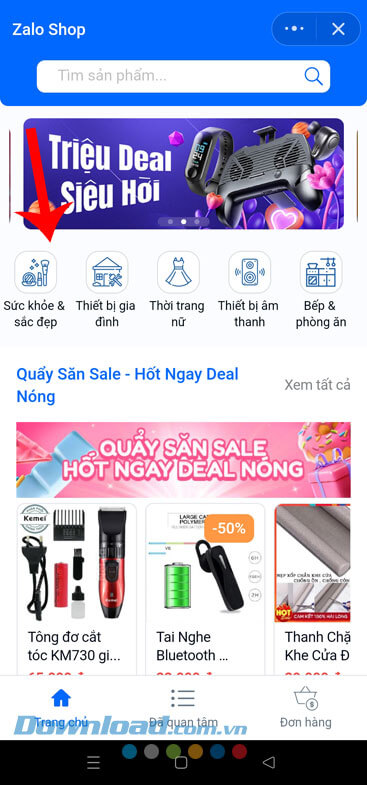
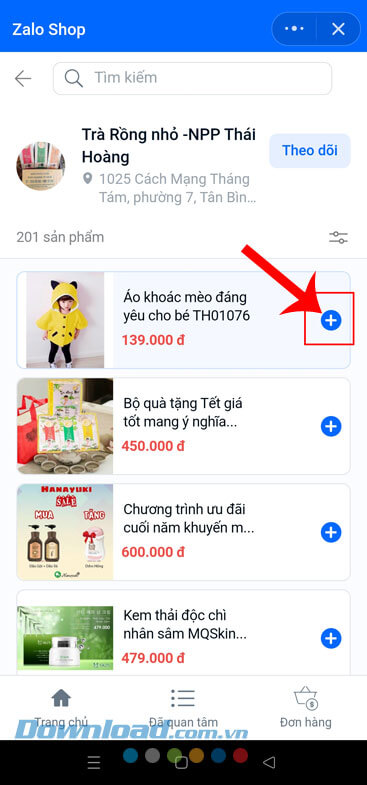
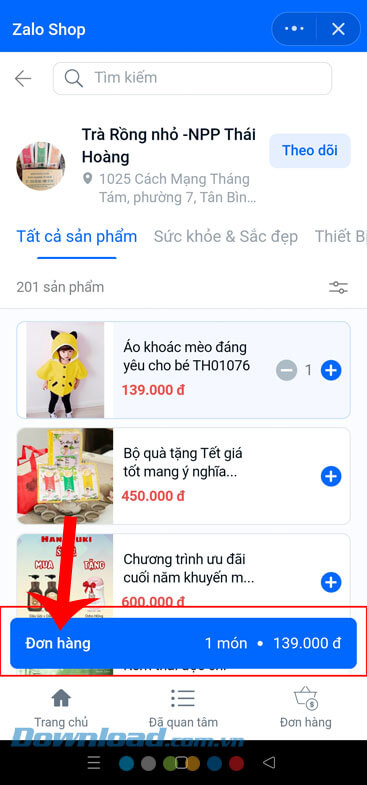
Bước 7: Lúc này, ở phần Thông tin khách hàng, nhập đầy đủ thông tin cần thiết gồm: tên khách hàng, số điện thoại, địa chỉ,..
Bước 8: Sau đó, tại phía dưới màn hình khi này, chạm vào nút Đơn hàng.
Bước 9: Bây giờ, đơn hàng được đặt thành công, nhấn vào nút Tiếp tục chat hoặc Tiếp tục mua sắm phía dưới màn hình.
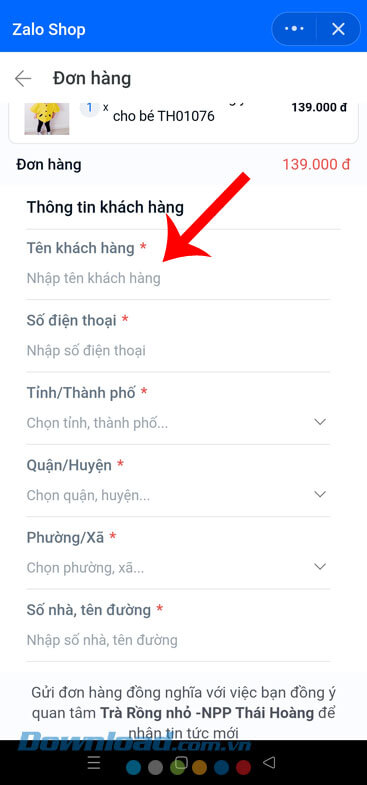
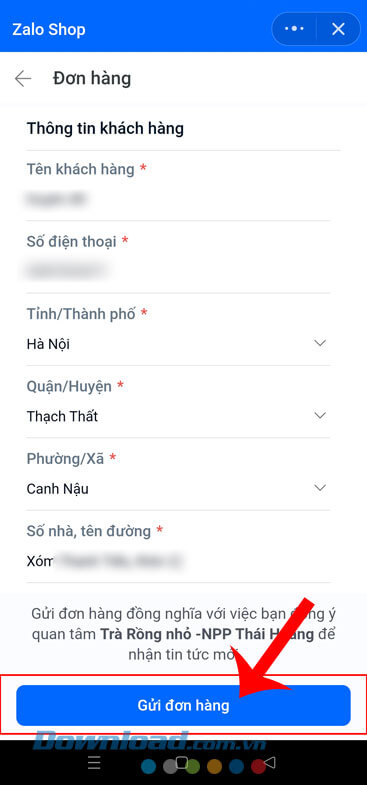
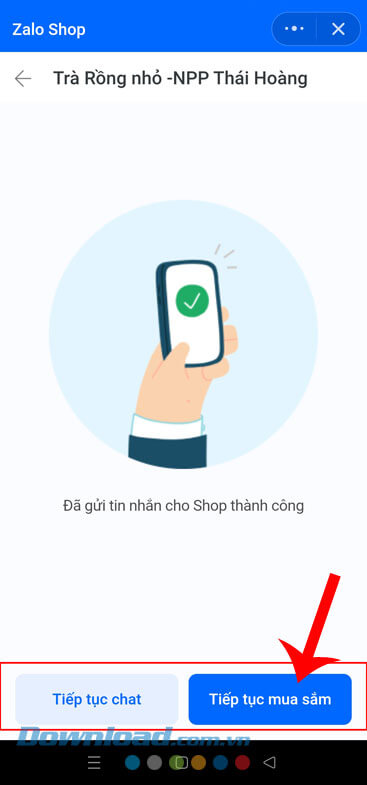
Bước 10: Để hủy đơn hàng thì trong cuộc trò chuyện của mình với chủ shop, ấn vào đơn hàng của mình.
Bướ 11: Tiếp theo, các bạn hãy chạm vào nút Hủy đơn hàng ở phía bên dưới màn hình.
Bước 12: Cuối cùng, trên màn hình hiển thị khung cửa sổ Hủy đơn hàng, nhấn vào nút Đồng ý.
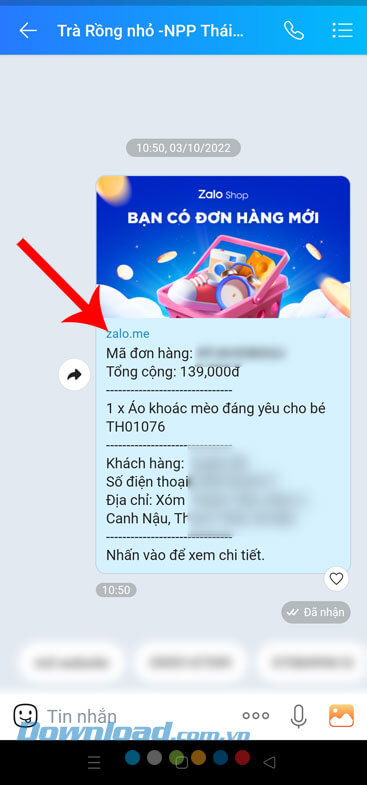
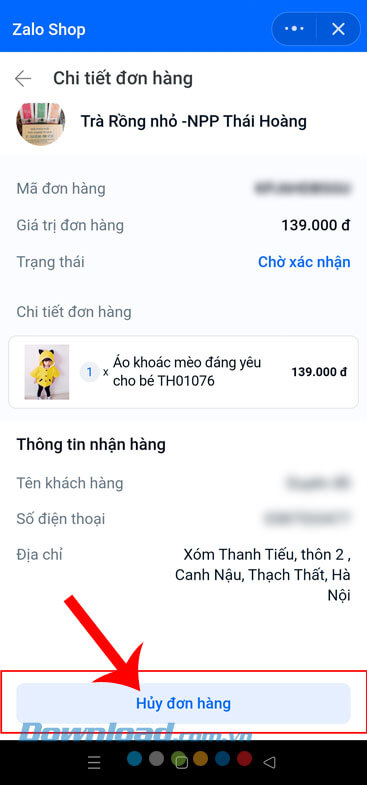
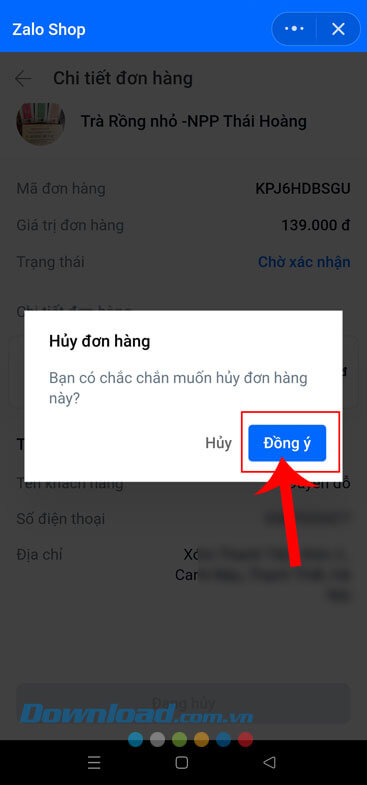
Hy vọng rằng sau khi theo dõi bài viết này, thì các bạn có thể dễ dàng và nhanh chóng đặt mua hàng trên Zalo, từ đó giúp cho chúng ta có thể thoải mái mua sắm ngay tại tính năng Zalo Shop.
Chúc các bạn thực hiện thành công!
Mạng xã hội
-

Hướng dẫn phân loại tin nhắn trên Zalo
-

Hướng dẫn đổi phương thức hoàn tiền trên TikTok Shop
-

Hướng dẫn tắt chế độ “Đã xem” trên Zalo
-

Hướng dẫn gửi nhạc, bài hát trên Zalo
-

Hướng dẫn tặng quà cho người khác trên Zalo
-

Hướng dẫn tạo video từ ảnh trên Zalo
-

Hướng dẫn tắt gợi ý ảnh vừa chụp trên Zalo
-

Hướng dẫn tạo ghi chú, chia sẻ cảm nghĩ trên Instagram
-

Cách trang trí mã QR Tết trên Zalo để nhận lì xì
-

Cách tạo bó hoa từ tên bằng filter Flower Language trên TikTok
-

Hướng dẫn tạo kênh thông báo trên Facebook Messenger
-

Hướng dẫn bật chế độ Quà tặng video trên TikTok